गूगल स्लाइड क्या है और क्या आप गूगल स्लाइड के नाम से परिचित हैं? या नहीं तो आप चिंता मत करिये आज हम आपको गूगल स्लाइड से सम्बंधित सभी जानकारियां देने का प्रयास करेंगे कि आप अपनी प्रस्तुतियों के लिए गूगल स्लाइड टेम्पलेट का उपयोग कैसे कर सकते है। हालाँकि, क्या हम वास्तव में जानते हैं कि यह क्या है और इसका उपयोग किस लिए किया जाता है?
यह एक ऐसा प्रश्न है जिसका उत्तर देना कठिन लग सकता है। इस कारण से, Hindi Web Book आपको यह बताना चाहता है कि गूगल स्लाइड क्या है और इसका उपयोग किस लिए किया जाता है, ppt google पर कैसे बनाये ताकि अब से, आपको फिर कभी संदेह न हो।
गूगल स्लाइड क्या है यह किसी कंटेंट या डाटा को एडिट करने और गूगल पर प्रेजेंटेशन बनाने का एक तरीका है। यह ऑनलाइन और ऑफलाइन प्लेटफॉर्म (आपको इंटरनेट कनेक्शन के बिना भी एडिटिंग जारी रखने में सक्षम होना) गूगल डॉक्स या गूगल शीट जैसी अन्य सेवाओं के साथ गूगल ड्राइव सूट का एक हिस्सा है।
आजकल, गूगल अकाउंट होना बहुत आम है, केवल एक अकाउंट होने के से ही आप Google Slides में एडिटिंग करने में सक्षम हो सकते है, जो की पूरी तरह से एक निःशुल्क सेवा है। “एक ऑनलाइन प्रेजेंटेशन एडिटर” के लिए गूगल स्लाइड सबसे अच्छा तरीका विकल्प है।
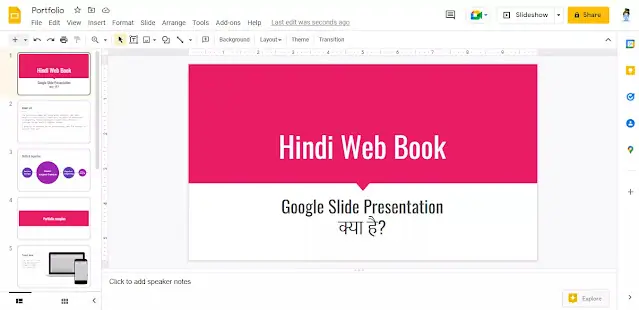
यह ठीक PPT में एडिटिंग के समान ही काम करता है, लेकिन केवल क्लाउड में, जहां आपके द्वारा किए गए सभी परिवर्तन को स्टोर करके रखा जाएंगा। यहाँ आप पहले से डिज़ाइन किए गए टेम्प्लेट को एडिट कर सकते हैं या स्क्रैच से एक नया PPT Google बना सकते हैं।
गूगल स्लाइड क्या है? What is Google Slides in Hindi?
गूगल स्लाइड क्या है? इसे सरल भाषा में समझते है। गूगल स्लाइड्स आपको एक Dynamic PPT Google Presentation को बनाने की अनुमति प्रदान करता है। इन प्रेजेंटेशन में आप एनीमेशन, टेक्स्ट कंटेंट, इमेज, वीडियो और बहुत कुछ शामिल कर सकते हैं।
Google Slides, गूगल द्वारा प्रदान किया गया एक प्रेजेंटेशन कार्यक्रम है जो आपको अपने काम को प्रदर्शित करने के लिए विज़ुअल स्लाइड बनाने और उन्हें प्रदर्शित करने की अनुमति देता है। Google Slide का उपयोग विभिन्न टेस्ट को एडिट करने, ग्राफिक्स और मल्टीमीडिया कंटेंट सुविधाओं को मिलाकर प्रोफेशनल प्रेजेंटेशन बनाने के लिए किया जा सकता है।
गूगल द्वारा राइटली (Writely) का अधिग्रहण करने के बाद, 9 मार्च, 2006 को गूगल स्लाइड को पेश किया गया, गूगल स्लाइड्स (जिसे पहले Google Presentation के नाम से जाना जाता था) एक मुफ़्त प्रेजेंटेशन वेब एप्लिकेशन है। इसमें माइक्रोसॉफ्ट पॉवरपॉइंट की तरह ही पारंपरिक प्रेजेंटेशन की लगभग सभी तकनीकी हैं।
PPT Google या गूगल स्लाइड में आपको क्लाउड स्टोरेज का लाभ भी मिलता है, जिसका अर्थ है कि उपयोगकर्ताओं के सभी दस्तावेज़ को स्वचालित रूप से सहेजा जाता हैं, और उनकी हार्ड ड्राइव या SSD के विफल होने की स्थिति में भी इन्हें फिर से प्राप्त किया जा सकता है। इन तथ्यों से आप गूगल स्लाइड्स क्या है इसका बेसिक कांसेप्ट समझ गये होंगे।
गूगल स्लाइड की विशेषताएं क्या है? Features of Google Slides in Hindi.
गूगल स्लाइड क्या है इस बात से थोड़ा और आगे बढ़ते हुऐ अब यह जानते है की गूगल स्लाइड्स की विशेषताओं में क्या-क्या शामिल हैं:
- इमेजेज, टेक्स्ट एडिटिंग, एनिमेशन, अन्य मीडिया सामग्री को इसमें ऐड करने की क्षमता।
- विभिन्न प्रकार के टेम्प्लेट का उपयोग।
- स्लाइड्स के बीच ट्रांज़िशन एडिटिंग करने की क्षमता।
- कंप्यूटर, डिवाइस और अन्य उपयोगकर्ताओं के बीच शेयर करने के लिए एडिटिंग की सुविधा।
गूगल स्लाइड किन फ़ाइल को सपोर्ट करता है? Google Slides supported file types.
गूगल स्लाइड .ppt, .pptx, .pptm, .pps, .ppsx, .ppsm, .pot, .potx, और .potm प्रेजेंटेशन फ़ाइल के सभी प्रकारों को सपोर्ट करता हैं।
गूगल स्लाइड का उपयोग किस लिए किया जाता है?
Google Slide Presentation का वही उद्देश्य होता है जो PowerPoint प्रेजेंटेशन का होता है: यानिकि मौखिक प्रेजेंटेशन में Visual Support के रूप में कार्य करना। हालाँकि, इसके अतिरिक्त ppt google विभिन्न लाभ को प्रदान करता है जैसे कि गूगल क्लाउड में आपकी प्रेजेंटेशन को स्टोर करना और कहीं से भी और किसी भी उपकरण से उसे आसानी से एक्सेस करना।
यहाँ पर कई उपयोगकर्ता द्वारा एक ही समय में एक ही प्रेजेंटेशन को एडिट किया जा सकता हैं, जहाँ सभी परिवर्तन को ऑटोमैटिक रूप से स्टोर किया जाता हैं गूगल स्लाइड ऑटो-सेव फीचर देता है।
गूगल स्लाइड में स्लाइड क्या है? What is a slide in Google Slides?
गूगल स्लाइड में स्लाइड्स क्या है, Google स्लाइड में स्लाइड्स वे सभी शीट होती हैं जिन्हें आप अपने कंटेंट को उन पर डालने के लिए एडिट कर सकते हैं। आप अपने इच्छित सभी तरह के परिवर्तन को एडिट कर सकते हैं। जैसे, इमेज, टेक्स्ट बदलना, बैकग्राउंड का कलर बदलना, अन्य पेजों के लिंक जोड़ना … जहाँ PPT Google स्लाइड में आपके लिए एडिटिंग की अनंत संभावनाएं हैं।
गूगल स्लाइड्स कैसे बनाते है? How to make Google Slide Presentation?
गूगल स्लाइड क्या है और गूगल स्लाइड्स कैसे बनाते है, Google Slides एक ऑनलाइन प्रेजेंटेशन ऐप है जो आपको प्रेजेंटेशन बनाने और उसमें एडिटिंग करने और उसे अन्य लोगों के साथ शेयर करने की अनुमति देता है।
- Facebook Business Manager अकाउंट कैसे बनाएँ? यह FB Ads Manager से कैसे अलग है?
- twitter developer क्या है? twitter developer account कैसे बनायें?
स्टेप 1: Google Slide Presentation बनाये
एक नई प्रेजेंटेशन बनाने के लिए:
- Slides.google.com पर स्लाइड्स की होम स्क्रीन को खोलें।
- ऊपर बाईं ओर, “नई प्रेजेंटेशन प्रारंभ करें” के अंतर्गत, नया Add पर क्लिक करें. यह आपकी नई स्लाइड बनाएगा और खोलेगा।
- आप URL https://slides.google.com/create से नई स्लाइड्स भी बना सकते हैं।
स्टेप 2: एक स्लाइड को एडिट और फॉर्मेट करें
- आप किसी प्रेजेंटेशन में टेक्स्ट, इमेज या वीडियो को जोड़, एडिट या फ़ॉर्मेट कर सकते हैं।
- आप यहाँ टेक्स्ट, आकार और रेखाएं को एडिट और व्यवस्थित कर सकते है
- यहाँ स्लाइड जोड़ें, हटाएं और व्यवस्थित कर सकते है
- स्लाइड में एनिमेशन जोड़ें जा सकते है
स्टेप 3: दूसरों के साथ शेयर करें
- आप लोगों के साथ फ़ाइलें और फ़ोल्डर शेयर कर सकते हैं और यह चुन सकते हैं कि वे उन्हें देख सकते हैं, एडिट कर सकते हैं या उन पर कमेंट कर सकते हैं।
मोबाइल पर गूगल स्लाइड कैसे बनाते है? How to make a Google slide on mobile?
- गूगल स्लाइड ऐप को डाउनलोड करें
- इसके लिए प्ले स्टोर खोलें
- टॉप सर्च बार में, Google स्लाइड को सर्च करे
- गूगल स्लाइड को इंस्टॉल करें, इसके बाद Google स्लाइड ऐप आपकी होम स्क्रीन पर दिखाई देगा
गूगल स्लाइड में स्लाइड को कैसे ऐड और रिमूव करें? How to add or remove a slide in Google Slides?
Google Slide क्या है और गूगल स्लाइड कैसे बनाते है, अब समझते है की गूगल स्लाइड्स में स्लाइड को कैसे ऐड और रिमूव करते हैं। गूगल स्लाइड में एक नई स्लाइड को बनाते समय या किसी मौजूदा स्लाइड को एडिट करते समय, आप किसी भी समय एक नई, ब्लेंक स्लाइड को जोड़ सकते हैं। इसके अतिरिक्त, आप उस स्लाइड को जोड़ या हटा सकते हैं, जिसे अब आप अपने प्रेजेंटेशन में नहीं चाहते हैं।
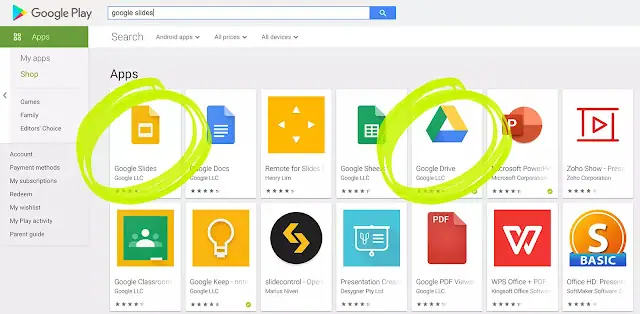
अपनी गूगल स्लाइड प्रेजेंटेशन में स्लाइड जोड़ने या निकालने के लिए, नीचे दिए गए चरणों का पालन करें।
स्लाइड कैसे जोड़ें
नई स्लाइड बनाएं या गूगल स्लाइड में मौजूदा प्रेजेंटेशन खोलें।
बाईं ओर स्लाइड प्रीव्यू में, उस स्लाइड पर क्लिक करें जहाँ आप एक नई स्लाइड सम्मिलित करना चाहते हैं। नई स्लाइड को चयनित स्लाइड के बाद या नीचे डाला जाता है।
मेनू बार में, चयनित स्लाइड के समान लेआउट वाली नई स्लाइड सम्मिलित करने के लिए + बटन पर क्लिक करें। वैकल्पिक रूप से, आप स्लाइड पर राइट-क्लिक कर सकते हैं और पॉप-अप मेनू में नई स्लाइड का चयन कर सकते हैं।
किसी भिन्न लेआउट वाली स्लाइड को सम्मिलित करने के लिए, + बटन के आगे नीचे तीर पर क्लिक करें और स्लाइड लेआउट का चयन करें।
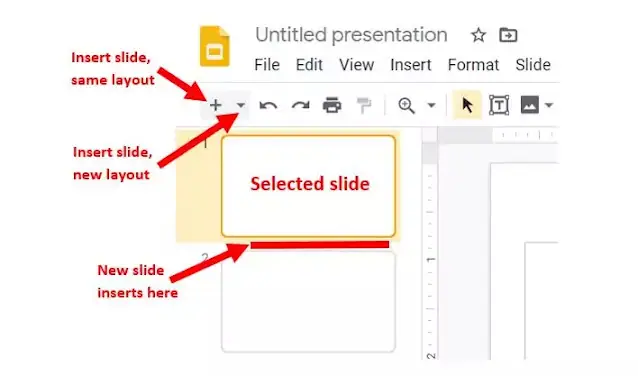
स्लाइड कैसे हटाये
गूगल स्लाइड में मौजूदा प्रेजेंटेशन को खोलें।
बाईं ओर स्लाइड रिव्यु में, स्लाइड हटाने के लिए स्लाइड का चयन करें।
- Elon Musk ने 44 अरब डॉलर में twitter को खरीदा। twitter में होंगे यह बदलाव!
- पॉलिसी बाजार हेल्थ इंश्योरेंस क्या है? सही हेल्थ इंश्योरेंस प्लान कैसे चुने?
मेन्यू बार में एडिट पर क्लिक करें और स्लाइड को हटाने के लिए डिलीट को चुनें। वैकल्पिक रूप से, आप स्लाइड पर राइट-क्लिक कर सकते हैं और पॉप-अप मेनू में हटाएँ का चयन कर सकते हैं।
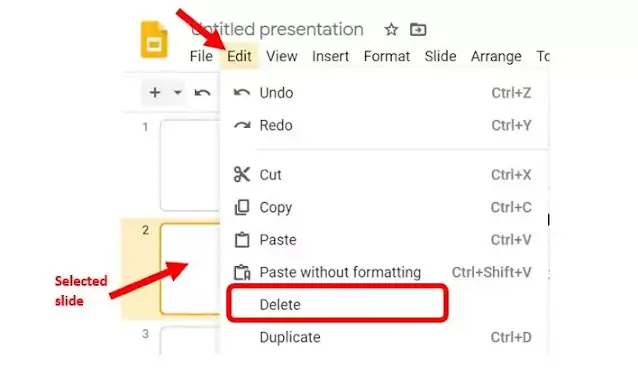
गूगल स्लाइड्स में एनिमेटेड ट्रांज़िशन कैसे ऐड करें? How to add animated transitions in Google Slides?
गूगल स्लाइड्स में एनिमेटेड ट्रांज़िशन को भी ऐड किया जा सकता है।एनिमेटेड ट्रांज़िशन से आप गूगल स्लाइड पर अपनी प्रेजेंटेशन में अलग-अलग ऑब्जेक्ट और स्लाइड को एनिमेट कर सकते हैं। ये ट्रांज़िशन एक ही स्लाइड पर अलग-अलग समय पर आइटम प्रस्तुत कर सकते हैं। संपूर्ण स्लाइड में या स्लाइड पर किसी विशिष्ट ऑब्जेक्ट में ट्रांज़िशन जोड़ने के लिए नीचे दिए गए चरणों का पालन करें।
संपूर्ण स्लाइड में ट्रांज़िशन जोड़ना
उस स्लाइड का चयन करें जिसे आप ट्रांज़िशन को जोड़ना चाहते हैं।
टूलबार से ट्रांज़िशन को चुनें।
दाईं ओर, स्लाइड मेनू के नीचे पाए जाने वाले ड्रॉप-डाउन मेनू से एक ट्रांज़िशन चुनें।
स्लाइडर को क्लिक करके और खींचकर एनिमेशन का टाइम बदलें।
सभी स्लाइड्स पर लागू करने के लिए, स्लाइड ट्रांज़िशन मेनू के निचले भाग में पाई जाने वाली सभी स्लाइड्स पर अप्लाई करें को चुनें।
महत्वपूर्ण बिंदु
आपकी प्रेजेंटेशन की पहली स्लाइड के लिए स्लाइड ट्रांज़िशन की आवश्यकता नहीं होती हैं।
किसी विशिष्ट ऑब्जेक्ट में ट्रांज़िशन को जोड़ना
उस स्पेसिफिक ऑब्जेक्ट पर क्लिक करके उसका चयन करें।
टूलबार से ट्रांज़िशन को चुनें।
दाईं ओर, नीले बटन पर क्लिक करें + एनीमेशन के लिए ट्रांज़िशन का चयन करें।
पहले ड्रॉप-डाउन मेनू से, उस प्रकार के एनिमेशन का चयन करें, जिसे आप लागू करना चाहते हैं।
दूसरे ड्रॉप-डाउन मेनू से, क्लिक पर क्लिक करें यदि आप चाहते हैं कि ऑब्जेक्ट क्लिक पर दिखाई दे। या, पिछले एनीमेशन के बाद आटोमेटिक रूप से होने के लिए पिछले के बाद चुनें, या पिछले के साथ इसे पहले जोड़े गए एनीमेशन के साथ एक साथ करने के लिए चुनें।
स्लाइडर को खींचकर अपनी स्पेसिफिक एनीमेशन स्पीड का चयन करें।
गूगल स्लाइड प्रेजेंटेशन का बैकग्राउंड कैसे बदलें? How to change the background of a Google Slides presentation?
आप गूगल स्लाइड प्रेजेंटेशन का बैकग्राउंड कैसे बदल सकते हैं, इसके चरण नीचे दिए गए हैं।
गूगल स्लाइड होमपेज पर जाएं।
प्रेजेंटेशन पर क्लिक करके उसे खोलें।
टूलबार से बैकग्राउंड चुनें।
एक सॉलिड कलर या ग्रेडिएंट बैकग्राउंड के लिए, कलर चुनें और दिए गए कलर पैलेट का उपयोग करें।
- How to Increase CPC in AdSense in hindi। Low CPC को करें बॉय-बॉय!
- Local SEO in Hindi। 10 तरीके जाने SEO Experts से
एक इमेज बैकग्राउंड के लिए, इमेज का चयन करें, अपने कंप्यूटर से एक इमेज को बॉक्स में ड्रैग एंड ड्रॉप करे, और फिर ब्लू बटन पर क्लिक करें।
महत्वपूर्ण बिंदु
अपनी डिफ़ॉल्ट बैकग्राउंड पर वापस जाने के लिए, बैकग्राउंड मेनू से थीम पर रीसेट करने का विकल्प चुनें।
गूगल स्लाइड प्रेजेंटेशन में वीडियो कैसे ऐड करें? How to add a video to a Google Slides presentation?
गूगल स्लाइड में आपके लिए कई विशेषताएं हैं यह आपको किसी वीडियो को स्लाइड से चलाने की अनुमति भी देता हैं। उपयोगकर्ता गूगल ड्राइव से स्लाइड में वीडियो जोड़ सकते हैं या YouTube पर किसी वीडियो से लिंक कर सकते हैं। गूगल स्लाइड प्रेजेंटेशन में वीडियो को कैसे ऐड करें यह जानते है।
गूगल ड्राइव से स्लाइड में वीडियो जोड़ें
एक मौजूदा गूगल स्लाइड प्रेजेंटेशन खोलें या एक नया बनाएं।
बाएँ नेविगेशन रिव्यु में, उस स्लाइड पर क्लिक करें जहाँ आप वीडियो जोड़ना चाहते हैं।
सबसे ऊपर गूगल स्लाइड मेनू में, ऐड करें पर क्लिक करें, फिर वीडियो पर क्लिक करें।
वीडियो ऐड करें विंडो में, गूगल ड्राइव ऑप्शन पर क्लिक करें।

अपने गूगल ड्राइव में उस वीडियो का चयन करें जिसे आप स्लाइड में जोड़ना चाहते हैं। यदि आप जो वीडियो जोड़ना चाहते हैं वह शेयर किया गया है, तो विंडो के टॉप पर Share With Me पर क्लिक करें और वीडियो का चयन करें।
वीडियो ऐड करें विंडो के निचले भाग में सेलेक्ट बटन पर क्लिक करें।
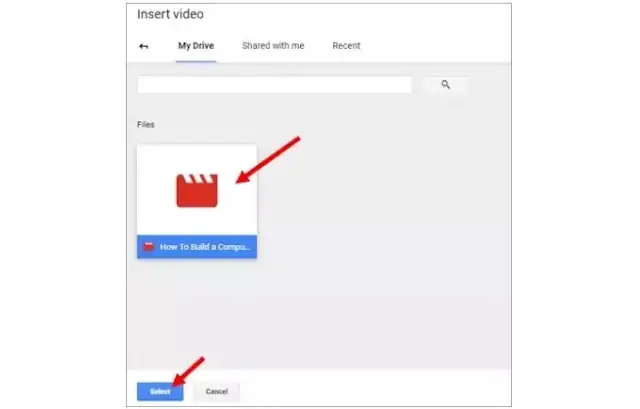
स्लाइड में YouTube वीडियो लिंक जोड़ें
एक मौजूदा गूगल स्लाइड प्रेजेंटेशन खोलें या एक नया बनाएं।
बाएँ नेविगेशन रिव्यु में, उस स्लाइड पर क्लिक करें जहाँ आप वीडियो जोड़ना चाहते हैं।
सबसे ऊपर गूगल स्लाइड मेनू में, सेलेक्ट करें पर क्लिक करें, फिर वीडियो पर क्लिक करें।
वीडियो सेलेक्ट करें विंडो में, URL द्वारा विकल्प पर क्लिक करें।
टेक्स्ट फ़ील्ड में YouTube वीडियो का लिंक, या URL पेस्ट करें।
वीडियो ऐड करें विंडो के निचले भाग में सेलेक्ट करें बटन पर क्लिक करें।
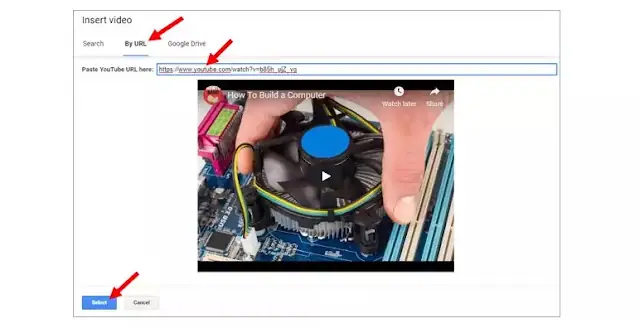
महत्वपूर्ण बिंदु
यदि आपके पास YouTube वीडियो URL नहीं है, तो वीडियो ऐड करें विंडो के टॉप पर स्थित सर्च विकल्प पर क्लिक करें और YouTube पर वीडियो का पता लगाएं। सर्च रिजल्ट में, चुनी हुई वीडियो पर क्लिक करें, फिर वीडियो ऐड करें विंडो के निचले भाग में सेलेक्ट बटन पर क्लिक करें।
गूगल स्लाइड से सम्बंधित Q & A
Q:- गूगल स्लाइड्स का उपयोग किस लिए किया जाता है?
A:- Google स्लाइड एक ऑनलाइन प्रेजेंटेशन ऐप है जो आपको प्रेजेंटेशन बनाने,एडिट और फॉर्मेट करने तथा अन्य लोगों के साथ शेयर करने की अनुमति देता है।
- बृहस्पति सूर्य की परिक्रमा क्यों नहीं करता? Why Jupiter not revolve around the sun?
- पृथ्वी क्यों घूमती है? लेकिन हम क्यों नहीं घूमते इसका रहस्य क्या है?
Q:- गूगल स्लाइड्स का विकास किसने किया?
A:- गूगल स्लाइड का विकास Sam Schillace ने किया था, जिन्होंने 2005 में एक वेब-आधारित टेक्स्ट एडिटर राइटली का निर्माण किया था, जिसे Google ने 2006 में हासिल कर लिया।
Q:- गूगल स्लाइड क्या है?
A:- Google Slide, गूगल द्वारा प्रदान किया गया एक प्रेजेंटेशन कार्यक्रम है जो आपको अपने काम को प्रदर्शित करने के लिए विज़ुअल स्लाइड बनाने और उन्हें प्रदर्शित करने की अनुमति देता है।
Q:- गूगल स्लाइड्स की अनूठी विशेषताएं क्या है?
A:- Google स्लाइड के साथ, आप सीधे अपने वेब ब्राउज़र में प्रेजेंटेशन को बना सकते हैं — इसके लिए किसी विशेष सॉफ़्टवेयर की आवश्यकता नहीं होती है। इसमें एक ही समय में कई लोग गूगल स्लाइड पर काम कर सकते हैं।
Q:- गूगल स्लाइड्स में क्या शामिल है?
A:- Google स्लाइड, Google द्वारा निःशुल्क, वेब-आधारित Google डॉक्स संपादकों के सूट के हिस्से के रूप में शामिल है। गूगल स्लाइड में गूगल डॉक्स, गूगल शीट्स, गूगल ड्रॉइंग, गूगल फ़ॉर्म, गूगल साइट्स और Google Keep भी शामिल हैं।
Q:- मैं गूगल स्लाइड्स कैसे डाउनलोड करूं?
A:- इसके लिए आप अपना प्ले स्टोर खोलें। वह टॉप सर्चबार में, Google स्लाइड खोजें, फिर इंस्टॉल टैप पर क्लिक करें, इससे Google स्लाइड ऐप आपकी होम स्क्रीन पर दिखाई देगा।
Q:- क्या आपको गूगल स्लाइड्स के लिए भुगतान करने की आवश्यकता है?
A:- नहीं Google स्लाइड के लिए आपको कोई भी भुगतान करने की आवश्यकता नहीं हैं, गूगल की और से यह सर्विस एक दम नि:शुल्क है।
अंत में
हमनें इस लेख के माध्यम से आपको “गूगल स्लाइड क्या है? ppt google पर कैसे बनाये? सबसे आसान तरीका।” के बारें में सम्पूर्ण जानकारी देने प्रयास किया गया है, हमे पूरी उम्मीद है यह जानकारी आपके लिये काफी उपयोगी साबित होगी यदि इस आर्टिकल से सम्बन्धित आपके पास कोई सुझाव हो तो कमेंट बाक्स के माध्यम से आप उसे हम तक पंहुचा सकते है। आप इस जानकारी को अपने दोस्तों और सोशल मिडिया पर जरूर शेयर करे। आपका धन्यवाद!
सम्बंधित जानकारियाँ
- On Page SEO techniques क्या है? जाने 11 तरीके Google Experts से!
- Google PageRank क्या है, अपनी Google रैंकिंग को कैसे सुधारें?
- Social Selling Index क्या है? अपना LinkedIn SSI स्कोर कैसे चेक करें?
- Google MCC Account क्या है? Google Ads MCC Account कैसे Create करें?
- विंडोज वेब होस्टिंग क्या है? विंडोज वेब होस्टिंग को क्यों लेना चाहिए?
- Featured Snippets क्या है अपने Blog Post को इसमें कैसे लाये?
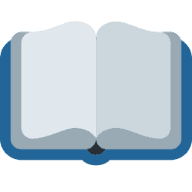
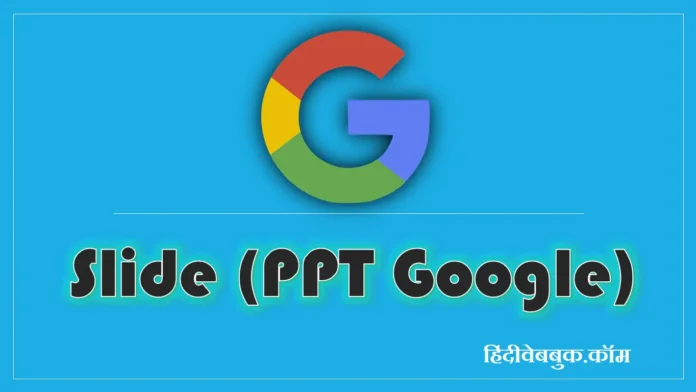






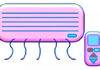
आपने अपनी वैबसाइट पर काफी मेहनत की है। आपने हमारी काफी मदद की इस पोस्ट के माध्यम से हमे उम्मीद है की आप आगे भी ऐसी ही जानकारी भरी पोस्ट लिखते रहेंगे। जिससे बहुत से लोगो को फायदा होगा।
धन्यवाद धर्मेन्द्र जी